时间:2017-07-12 16:11:11 作者:zhiwei 来源:系统之家 1. 扫描二维码随时看资讯 2. 请使用手机浏览器访问: https://m.xitongzhijia.net/xtjc/20170712/102385.html 手机查看 评论 反馈
很多时候我们都需要对电脑进行设置,但是想要设置常常需要打开控制面板,可是很多用户不知道控制面板怎么打开?其实方法很简单,如果你不知道Win7控制面板怎么打开的话,那就赶紧看看小编整理的以下文章内容吧!
方法/步骤:
一、从开始菜单中打开
点击电脑左下角的开始,然后在弹出菜单中选择“控制面板”,从而打开控制面板。
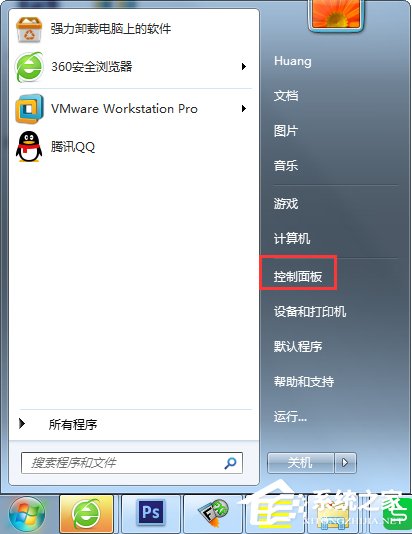
二、桌面中打开
对于Win7等系统,可以设置在桌面显示“控制面板”,若是有设置这个功能,那么可以直接在桌面打开控制面板。
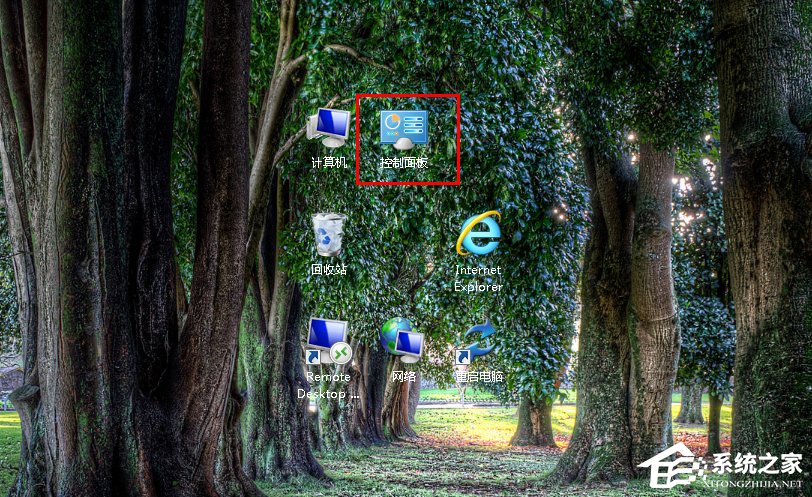
三、我的电脑右键菜单打开
对于Win7等系统,在我的电脑右键菜单中也有“控制面板”选项,也可以通过这种方式打开控制面板。
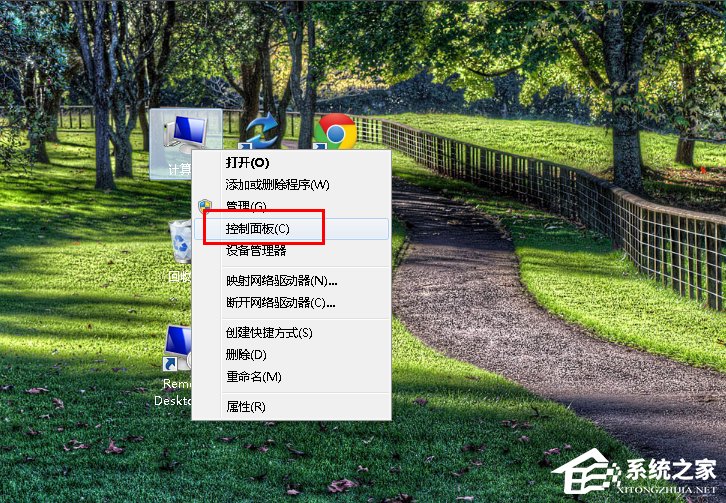
四、用命令打开
1、若是以上方法都找不到“控制面板”菜单,那么请看此方法。
点击电脑的开始,然后在弹出菜单中选择“运行”。
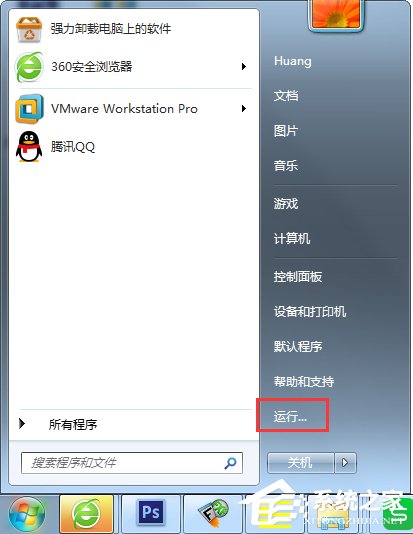
2、在打开的“运行”菜单中输入:control,然后点下面的确定按钮或者直接敲回车键,可以打开控制面板程序。

五、打开程序文件
在这个目录:C:\Windows\System32中存放系统的很多工具,同样,我们在这里也可以找到控制面板这个工具,如下图所示,control.exe就是控制面板,双击该文件就可以打开控制面板。
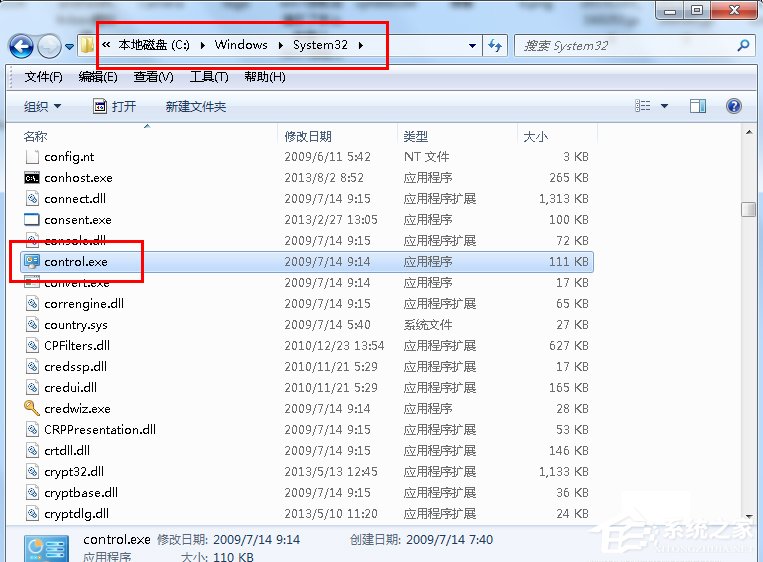
以上就是Win7控制面板怎么打开的教程了,教程总共讲述五种方法,其中前三种方法都是我们比较常用的,后两种方法主要是在找不到控制面板的基础上使用的。
发表评论
共0条
评论就这些咯,让大家也知道你的独特见解
立即评论以上留言仅代表用户个人观点,不代表系统之家立场